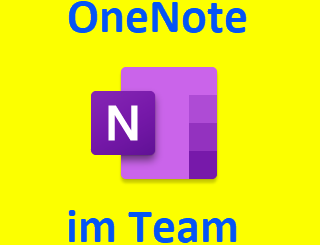Power Automate: Automatisierung im Office 365-Umfeld
Die Automatisierung von Aufgaben bringt viele Vorteile: Weniger manuelle Arbeit, weniger Fehler und Effizienzsteigerung durch Workflows. Die Anwendungsgebiete sind zahlreich. Wir zeigen drei Beispiele, wie Power Automate auch ohne große Programmierkenntnisse und mit geringem Aufwand diese Vorteile ins Unternehmen bringt.
Power Automate – ehemals von Microsoft Flow genannt – ermöglicht die Erstellung wiederkehrender Abläufe über ein einfaches grafisches Interface. Die gewünschten Schritte und Konnektoren können über einfache Auswahlmenüs aneinandergereiht werden und laufen dann zukünftig nach Bedarf automatisch und manuell ausgelöst ab. Wie einfach der Einstieg sein kann, zeigen folgende Beispiele aus der Praxis.
Vom Maileingang zur Planner-Task
Outlook bietet eine einfache Möglichkeit zur Erstellung von Regeln. Diese stoßen aber bei dienstübergreifenden Schritten schnell an ihre Grenzen. Power Automate ermöglicht die Verarbeitung eingehender E-Mails. Ein praktisches Beispiel: Der Eingang einer Nachricht soll – abhängig vom Inhalt der E-Mail – eine Aufgabe in Microsoft Planner erzeugen. Die Aufgabenverwaltung stellt damit eine offene Task für eine Gruppe in Microsoft Teams zur Verfügung. Die Bearbeitung kann dann unterschiedlichen Personen zugeordnet werden. Aber auch die zusätzlichen Möglichkeiten in Planner (Einordnung in Buckets, Checklisten, Labels und Fälligkeitsdatum) bieten dem Team dann weitere Möglichkeiten, um die Aufgabe flexibel in das Projektmanagement einzubinden. Mit wenigen Schritten in Power Automate ist der neue Workflow erstellt. Mehr dazu in unserem Video.
Neues Teams-Mitglied und Onboarding-Workflow
Microsoft Teams wird immer mehr zum zentralen Hub für eine Vielzahl von Anwendungen. Die Nutzung von Chat und Videokonferenzen ist nur der Einstieg in die umfangreichen Möglichkeiten. Warum also nicht den Einstieg eines neuen Mitglieds in einem Team mit zusätzlichen (immer wiederkehrenden) Arbeitsabläufen verbinden.
In einem Beispiel zeigt unser Demo-Workflow, wie Sie das Hinzufügen eines neuen Teilnehmers in einem Team als Auslöser für weitere Onboarding-Schritte verwenden können. So können in Microsoft Teams selbst neue Aktionen angestoßen werden, Sie können aber gleichzeitig dem neuen Mitarbeiter über E-Mail beim Einstieg benötigte Dokumente senden. Die Abwandlungsmöglichkeiten sind vielfältig: Versenden Sie Links zu SharePoint-Dokumenten, erzeugen Sie Word-Dokumente für das Onboarding oder stoßen Sie neue Workflows für die Personalverwaltung oder die interne IT an. Mehr dazu im Video.
Word-Datei aus SharePoint in PDF konvertieren
Ein in Unternehmen oft genutzter Workflow kommt im nächsten Beispiel zum Tragen. Es wird von einer Abteilung ein Dokument in Word gepflegt, welches nach jeder Aktualisierung im PDF-Format anderen Mitarbeitern zur Verfügung gestellt werden muss. Als Ablage beider Dateien wird SharePoint genutzt. Die Herausforderung dabei: der Speicherort der Word-Datei ist für die Leser der PDF-Variante nicht zugänglich. Mit Power Automate kein Problem.
Sobald die neue Version der Word-Datei von einem Berechtigten freigegeben wurde, greift unser Workflow. Dieser konvertiert das fertiggestellte Dokument in das PDF-Format und kopiert dieses in eine SharePoint-Bibliothek, die für die Empfänger zugänglich ist. Nur der Workflow selbst benötigt die Zugriffsrechte auf beide SharePoint-Ablagen. Quell- und Zieldokument bleiben sauber getrennt. Mehr dazu im Video.
Vielfältige Möglichkeiten
Das Anwendungsgebiet von automatisierten Workflows ist unermesslich. Ständig wiederkehrende Arbeiten können damit nicht nur Mitarbeiter entlasten, es entfällt auch die Fehleranfälligkeit manueller Prozesse. Kein Vergessen mehr und es geht auch noch schneller.
Dokumentation
Wenn Sie einmal den Vorteil der Automatisierung in der Praxis erlebt haben, werden Flows mit Power Automate schnell zum vielfachen Einsatz kommen. Wichtig dabei: Vergessen Sie nicht auf die Dokumentation! Denn schnell geht auch die Übersicht, welcher Workflow welche Änderungen vornimmt, verloren. Zusätzlich sollten Sie die Besitzer der einzelnen Flows dokumentieren. Verlässt dieser das Unternehmen funktionieren „seine“ Workflows nicht mehr. Setzen Sie folglich mindestens 2 Personen als Besitzer. Und ein letzter Rat: Dokumentieren Sie die für die einzelnen Konnektoren genutzten Accounts. Auch hier führt eine Löschung dieses Zugangs zum Stillstand im gewohnten Workflow.
Mehr zum Thema Power Automate finden Sie in einer speziellen YouTube-Playlist.